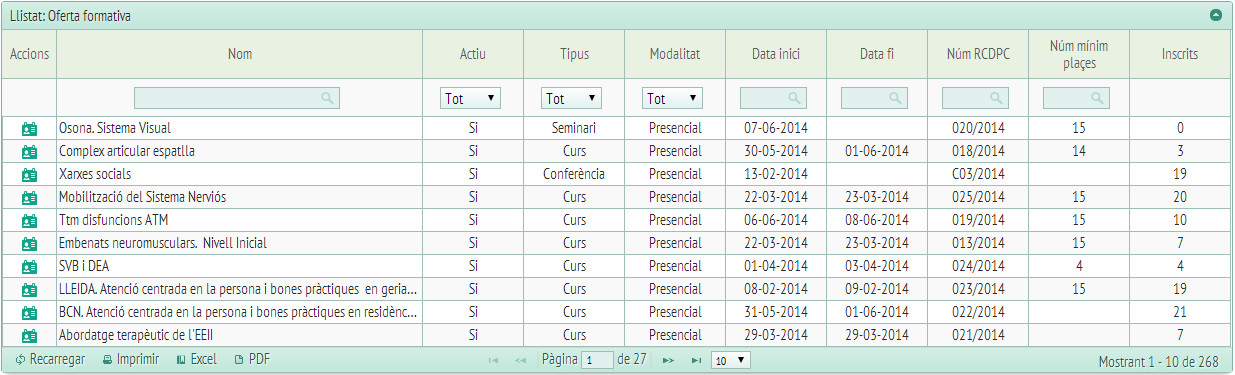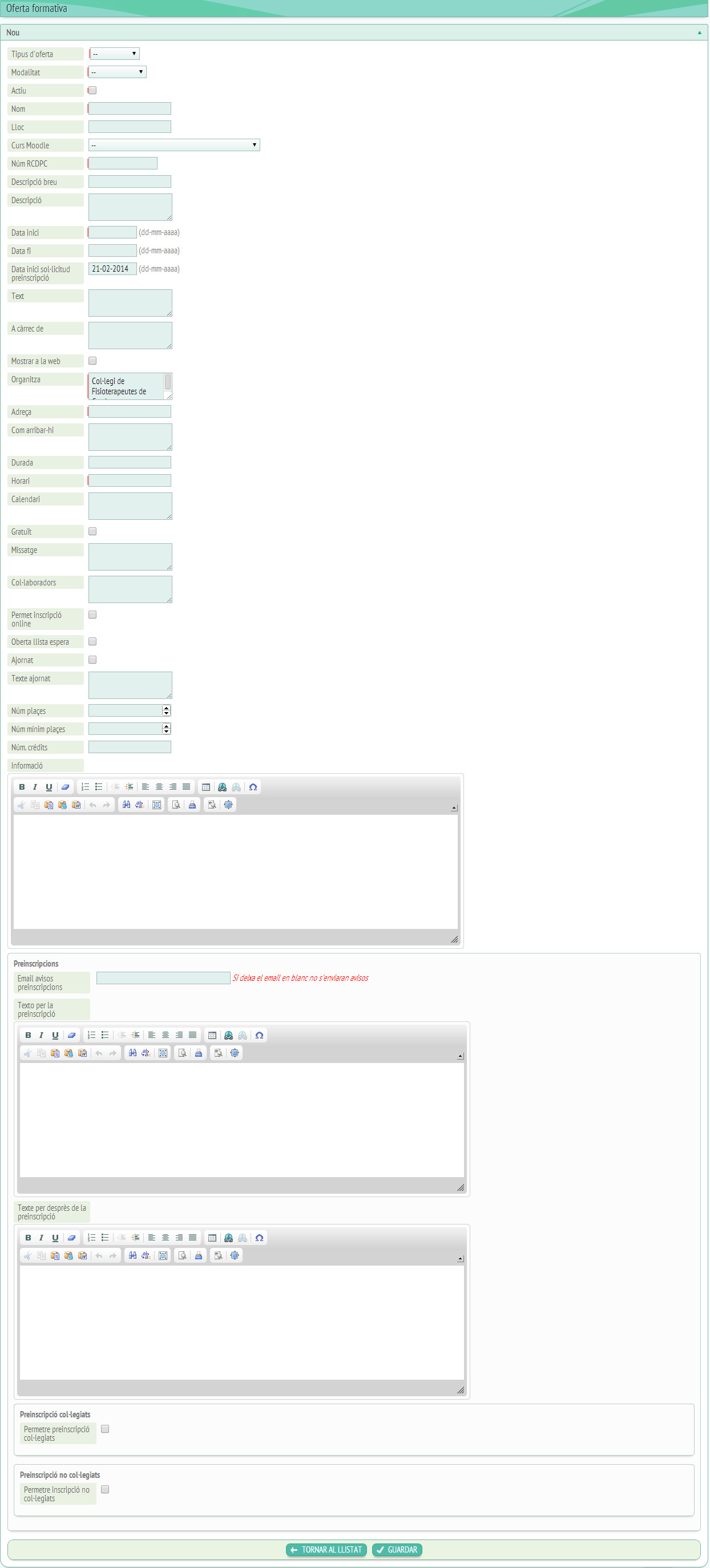Opció de menú: Formació
– Cursos:
L’aplicació de gestió col•legial i el campus virtual del col•legi, el Moodle, estan enllaçats, és a dir, tota la informació que hi ha en un està actualitzada a l’altre i visc eversa.
El botó Sincronitzar: a la part superior Esquerra el botó sincronitzar serveix per actualitzar les dades que hi hagin a Moodle.
L’eina també ens indica la data i hora de la darrera actualització i els cursos que estan actualitzats.
A més en aquesta pàgina podem veure el títol de tots els cursos i podem dur a terme diverses accions:
Recarregar, Imprimir, Exportar a Excel i a PDF.
També podem ordenar les diferents columnes, cercar i mostrar diversos resultats per pàgina.
Per últim però no menys important aquest apartat en permet visualitzar els alumnes matriculats en cada un dels cursos de Moodle, visualitzar les seves dades i matricular alumnes nous.
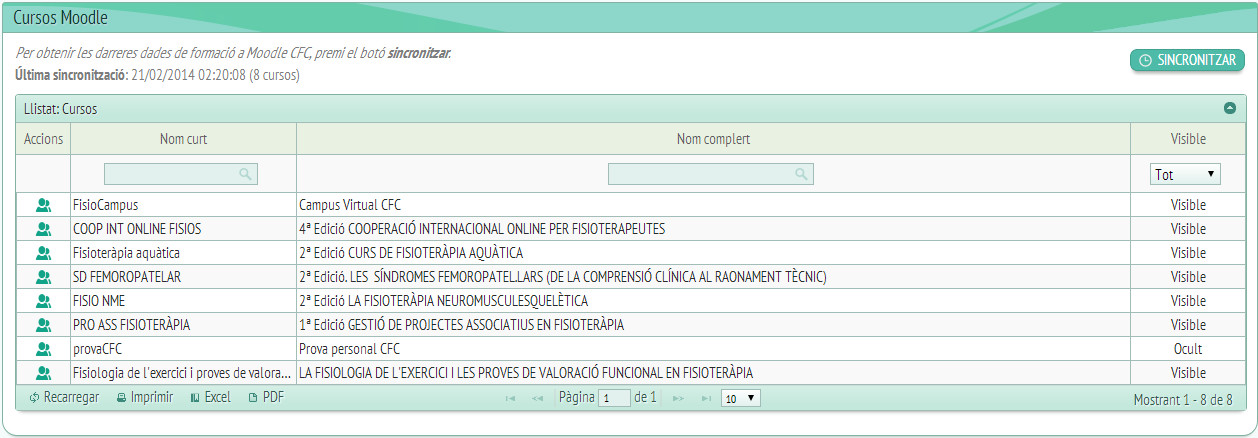
– Usuaris:
Es tracta d’una eina bidireccional per donar d’alta usuaris a Moodle agafant les dades d’un col•legiat o per vincular un usuari de Moodle a un col•legiat ja existent.
Per a donar d'alta un nou usuari de Moodle a partir d'un col•legiat ja existent, premi el botó crear nou usuari Moodle.
Per a vincular un usuari de Moodle ja existent amb un col•legiat, premi el botó vincular usuari Moodle.
També podem crear nous usuaris a Moodle des d’aquí per a No col•legiats.
Aquesta eina ens permet estalviar temps a l’hora de dur a terme processos administratius ja que no hem d’introduir dos vegades les mateixes dades en dos plataformes diferents (l’eina de gestió col•legial i el campus virtual). Igualment ens facilita les cerques donant-nos primer la opció d’una cerca simple (amb número de col•legiat) i si així no aconseguim trobar l’usuari ens mostra una cerca avançada (nom, cognoms, dni…).
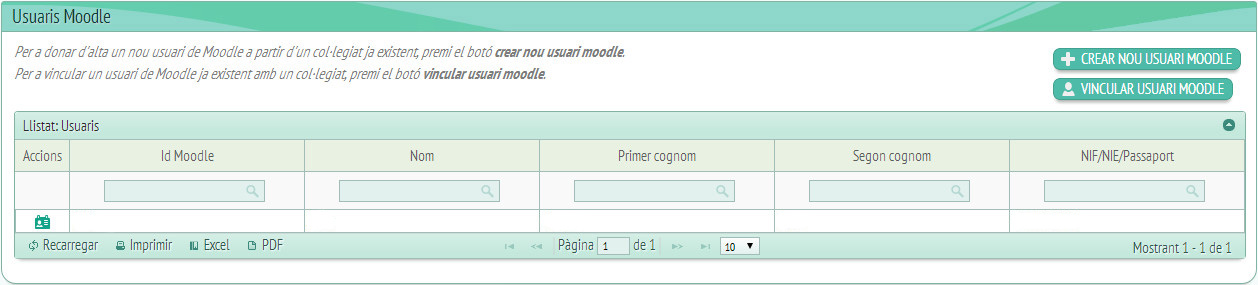
– Oferta formativa:
El primer que veiem quan entrem en aquest apartat és el llistat dels cursos propis del Col•legi.
Igual que en els altres apartats de l’aplicació els llistats els podem ordenar, podem cercar per columna i són susceptibles de ser impresos (en pdf o per l’explorador) i exportats a Excel.
Dels cursos que ja tinguem donats d’alta a l’aplicació podem veure’n i modificar-ne les dades (des de Accions > veure dades on a més de veure ens permet modificar).
Si creem un nou curs s'obre una nova pantalla i cal que emplenem els següents camps:
Un cop haguem donat d’alta un curs podem afegir-hi: Imatges i Documents. Aquests arxius estaran vinculats al curs i els usuaris se’ls podran descarregar.
També, un cop haguem creat un curs amb totes les seves dades podrem:
1.Establir el preu/preus dels cursos (a no ser que sigui gratuït)
a.Diferents preus per cada tipus d’usuari (col•legiat, no col•legiat, estudiant…)
b.Establir IVA
c.Observacions
2.Gestionar les preinscripcions:
a.Tots els usuaris preinscrits – tant si ho han fet ells amb la inscripció online o vosaltres manualment- us apareixeran aquí amb totes les seves dades.
b. Si fem Gestionar preinscripcions podem:
i.Fer una nova preinscripció
ii.Veure i/o editar les dades dels preinscrits (si han pagat o no, si està enviada la butlleta d’inscripció…)
3. Gestionar les inscripcions
a.Ens sortiran les inscripcions que ja estan fetes
b.Podem inscriure als nous usuaris
i.Podeu veure el llistat de preinscrits i inscriure’ls
ii.Podeu cercar col3legiats i/o no col•legiats i isncriure’ls
iii.Seleccionar tarifa aplicable i si està pagat o no